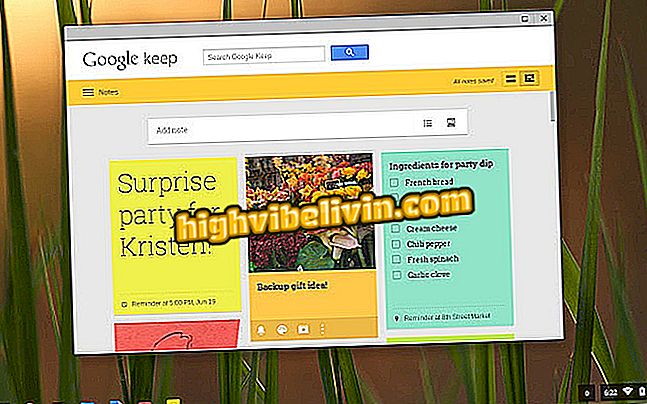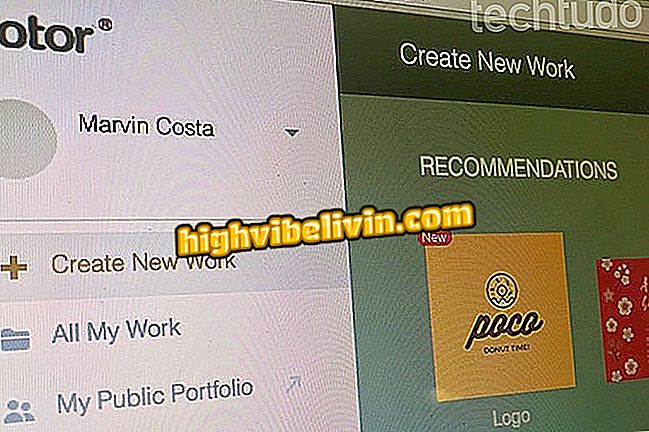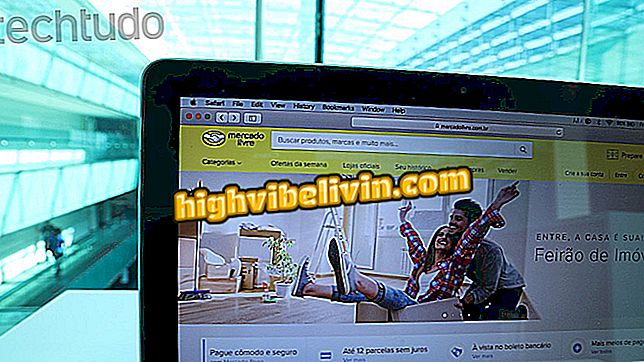Jak przekonwertować wiadomość e-mail na notatkę w Gmailu
Gmail zaczął umożliwiać konwersję wiadomości e-mail na notatkę po niedawnym wizualnym przeprojektowaniu usługi, zgodnie z koncepcją Material Design. Wśród nowości jest włączenie rodzimej formy do niektórych aplikacji znaku, takich jak Keep. Usługa umożliwia tworzenie list zadań, które można otwierać i edytować w wersji internetowej, programie systemu Windows lub telefonie z systemem Android lub iPhone (iOS). Gdy zapiszesz wiadomość jako element aplikacji, użytkownik będzie mógł uzyskać do niej dostęp na dowolnej platformie, a nawet będzie miał opcję utworzenia przypomnienia, aby wyświetlić ją później. Oto jak wykonać ten proces w następnym kroku.
Nowy Gmail przybywa dla wszystkich w lipcu; znać funkcje

Gmail umożliwia przekształcanie wiadomości e-mail w notatki w Keep
Krok 1. Uzyskaj dostęp do Gmaila za pomocą przeglądarki internetowej i kliknij, aby otworzyć wiadomość e-mail, którą chcesz przekonwertować, na notatkę w Keep;

Otwórz wiadomość e-mail, którą chcesz zanotować
Krok 2. Po wyświetleniu komunikatu otwórz ikonę Keep w sekcji dodatków Gmaila po prawej stronie.

Kliknij ikonę Keep w Gmailu
Krok 3. Następnie kliknij "+ Utwórz notatkę ..." dodatku;

Utwórz nową notatkę w Keep
Krok 4. Natychmiast e-mail jest dołączony do notatki. Użytkownik może podać nazwę, a poniżej opisać element, a następnie kliknąć "Gotowe";

Nazwij i daj odpocząć nowej notatce Keep
Krok 5. Aby otworzyć wiadomość e-mail Keep dla systemu Windows, po prostu otwórz program normalnie, w odpowiedniej notatce kliknij nazwę wiadomości e-mail. Natychmiast komunikat zostanie otwarty w domyślnej przeglądarce, jeśli użytkownik jest już zalogowany do usługi. W przeciwnym razie konieczne będzie wprowadzenie danych logowania, a następnie wizualizacja treści;

Zachowaj w systemie Windows
Krok 6. W wersji aplikacji mobilnej dotknij żądanej notatki, a po jej otwarciu przejdź do nazwy e-maila;

Zachowaj na Androida
Krok 7. Następnie kliknij "Wyświetl", aby wyświetlić wiadomość w aplikacji Gmail lub w przeglądarce dla mobilnego systemu operacyjnego.

Kliknij widok, aby uzyskać dostęp do e-maila w notatce aplikacji Gmail
Jak odzyskać hasło do Gmaila? Skomentuj.

Jak korzystać z Gmaila offline w nowej wersji e-maila